BitLocker recovery, where / how to find BitLocker recovery key in Windows 10/8/7?
sisällysluettelo
- Miten etsi BitLocker recovery key?
- Miten ohittaa BitLocker recovery key?
- Oppia missä BitLocker-palautusavain on tallennettu
- Miten päästä BitLocker recovery key key-TUNNUS?
- Mikä on BitLocker recovery?
- miten tehdään BitLocker recovery?
- Recovery key UKK
Mikä on BitLocker recovery key?,
BitLocker-palautusavaimen, aka Microsoft recovery-näppäintä tai Windows recovery key, se on erityinen avain, joka oli automaattisesti, kun salauksen tietyn aseman BitLocker drive encryption.
BitLocker recovery key säilytetään A: ssa .Bek-tiedosto nimetty kuten BitLocker Recovery Key 444C8E16-45E7-4F23-96CE-3b3fa04d2189.,BEK kuten alla:
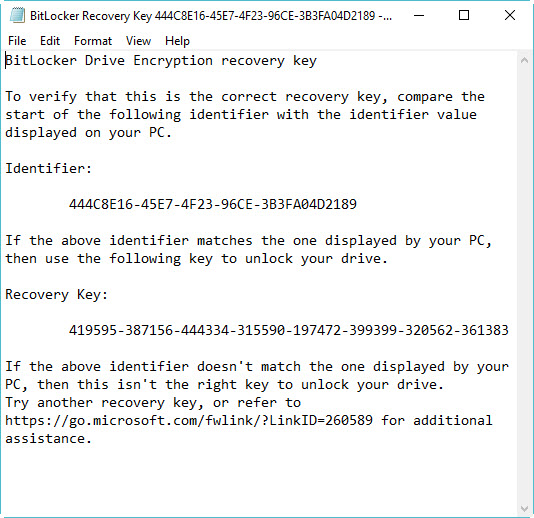
BitLocker recovery key format: 419595-387156-44334-315590-197472-399399-320562-361383
BitLocker recovery key käytetään avata oman BitLocker salatun aseman kun unohdat salasanan, tai BitLocker salasana ei toimi.
missä / miten BitLocker-palautusavain löytyy Windows 10/8/7: stä?
On olemassa kuusi menetelmiä löytää BitLocker recovery key Microsoft-sivusto: http://windows.microsoft.com/recoverykeyfaq (edellisellä sivulla on alias.,ms/recoverykeyfaq), tämä artikkeli kertoo seitsemän menetelmiä löytää BitLocker recovery key:
Vaihtoehto 1: Microsoft-tililläsi
hakea elpyminen avaimen, joka on tallennettu onedriveen, vieraile sivustolla:https://account.microsoft.com/devices/recoverykey (edellinen sivu http://windows.microsoft.com/recoverykey), kirjaudu sisään Microsoft-tiliisi ja sitten näet recovery-näppäintä.
Vaihtoehto 2: Etsi BitLocker-palautusavaimen, USB-flash-asema
löytää recovery-näppäintä, aseta USB-muistitikku tietokoneeseen ja tarkastella sitä.,
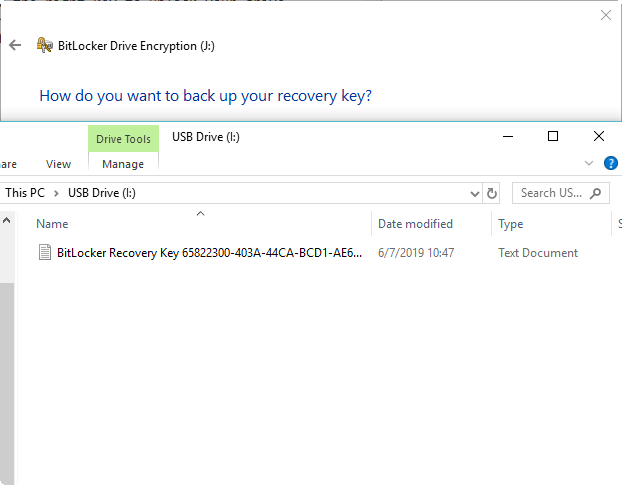
Vaihtoehto 3: Etsi BitLocker recovery key txt-tiedosto
palautusavaimen voidaan tallentaa txt-tiedosto tietokoneeseen. Jos et ole poistanut sitä, etsi BitLocker-palautusavain.txt tietokoneellasi.
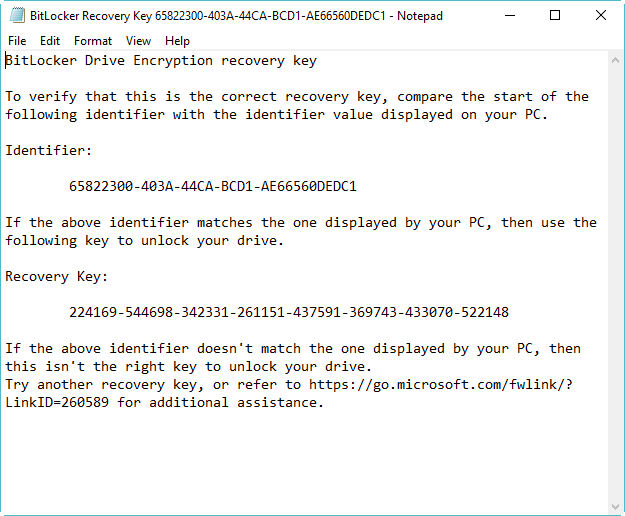
Vaihtoehto 4: Etsi BitLocker-palautusavaimen, asiakirjassa,
Jos sinulla painettu BitLocker recovery key on ”Microsoft Print to PDF”, etsiä pdf-tiedoston tietokoneellesi.,
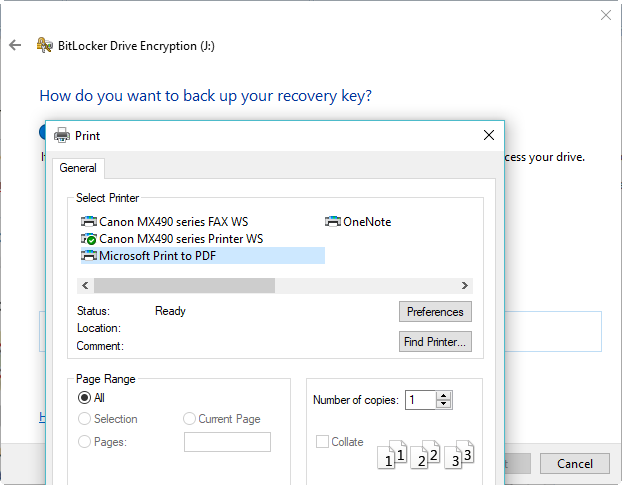
Vaihtoehto 5: Active Directory –
Jos olet toimialueen käyttäjä, palautusavaimen voidaan tallentaa Active Directory (AD), ota yhteyttä järjestelmänvalvojaan päästä se.
BitLocker Recovery Password Viewer voi paikantaa ja tarkastella BitLocker recovery-avainta, joka on tallennettu Active Directoryyn (AD).
Active Directoryn Käyttäjät ja Tietokoneet-etsi ja valitse astiassa, jossa tietokone sijaitsee. Napsauta esimerkiksi tietokoneiden konttia.
Napsauta tietokoneen objektia hiiren kakkospainikkeella ja valitse sitten Ominaisuudet.,
ComputerName Properties-valintaikkunassa klikkaa BitLocker Recovery-välilehteä nähdäksesi BitLocker recovery-näppäimet, jotka liittyvät tiettyyn tietokoneeseen.
Vaihtoehto 6: Azure Active Directory-tili
työ-Tietokoneisiin, joihin kirjaudut windows Azure Active Directory-tiliä, katso laitteen tiedot Microsoft Azure-tili ja saat recovery-näppäintä.
Miten ohittaa BitLocker recovery key?,
Jos et voi saada BitLocker recovery key key ID, on olemassa useita BitLocker-raakaa voimaa halkeilua työkaluja, voit kokeilla, lukea meidän artikkeli: Miten avata BitLocker salatun aseman ilman salasana ja palautusavain.
Oppia missä BitLocker-palautusavain on tallennettu
palautusavaimen voidaan tallentaa useita sijainteja, riippuen version Windows-KÄYTTÖJÄRJESTELMÄ on asennettu:
Windows 7, jossa on BitLocker-palautusavain on tallennettu?,
- palautusavaimen voidaan tallentaa txt-tiedosto
- palautusavaimen voidaan tallentaa USB-muistitikulle
- Recovery key voi olla fyysisesti painettu
Windows 8, jossa on BitLocker-palautusavain on tallennettu?
- palautusavaimen voidaan tallentaa txt-tiedosto
- palautusavaimen voidaan tallentaa USB-muistitikulle
- Recovery key voi olla fyysisesti painettu
- palautusavaimen voidaan tallentaa Microsoft-tili
- palautusavaimen voidaan tallentaa txt-tiedosto
- palautusavaimen voidaan tallentaa USB-muistitikulle
- Recovery key voi olla fyysisesti painettu
- palautusavaimen voidaan tallentaa Microsoft-tili
- palautusavaimen voidaan tallentaa Azure Active Directory-tili
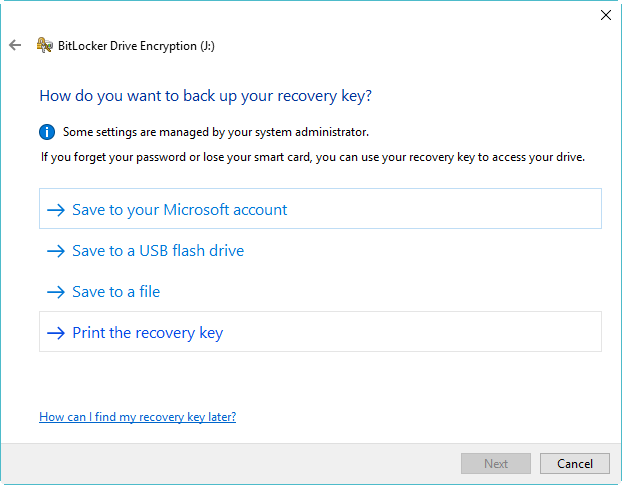
Windows 10, missä on BitLocker-palautusavain on tallennettu?,
Joten jos olet ei-verkkotunnuksen käyttäjä, palautusavaimen voidaan tallentaa Microsoft-tili, USB-muistitikku, txt-tiedoston tai tulostaa paperille.
Jos olet verkkotunnuksen käyttäjä, BitLocker recovery key voidaan tallentaa Active Directoryyn (AD), ota yhteyttä järjestelmänvalvojaan saadaksesi sen.,
BitLocker recovery key ID-osa
Mikä on BitLocker recovery key-TUNNUS?
BitLocker recovery key ID on BitLocker recovery key identifier. Jos recovery key ID vastaa yksi näkyy asema, voit avata, että asema. Jos recovery key ID ei ” t vastaa yksi näkyy asema, sinun täytyy löytää oikea palautumisavain. Muuten, et voi avata sitä asemaa.
miten tarkistaa, onko BitLocker-palautusavain oikea?,
Jos haluat tarkistaa, onko BitLocker recovery key oikea, vertaa koko BitLocker recovery key identifier-tunnisteen alkua recovery key ID-arvoon. Katso alla esimerkki:

Miten etsi BitLocker recovery key ID-arvo?
For BitLocker-salattu käyttöjärjestelmä tilavuus, BitLocker recovery key ID näkyy BitLocker recovery screen.,
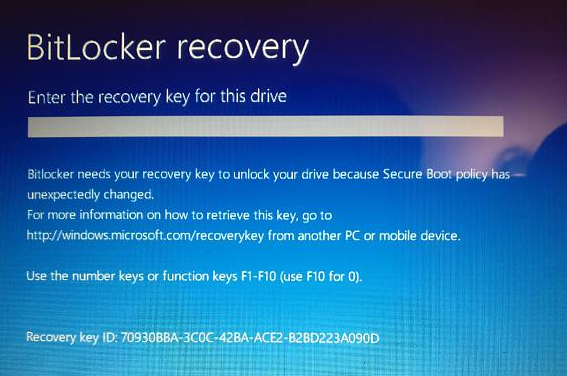
For BitLocker salattuja tietoja asemaan, BitLocker recovery key-TUNNUS näytetään, kun käyttäjät klikkaa ”Lisää vaihtoehtoja” ja sitten Kirjoita recovery key ohjatun avaa BitLocker salatun aseman.
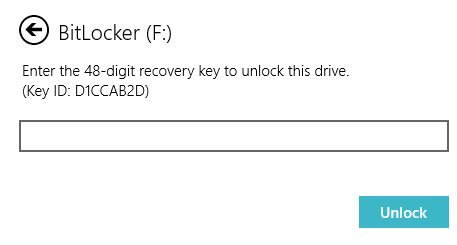
Miten saada BitLocker recovery key key-TUNNUS?
Jos löydät BitLocker recovery key txt-tiedoston tai tallentaa BitLocker recovery key Microsoft-tililläsi, AD, Azure AD, voit löytää oikea BitLocker recovery key mukaan keskeinen TUNNUS. Muuten BitLocker-palautusavainta ei saa millään.,
Voit tarkistaa, jos se on oikea BitLocker recovery key, vertaile aloittaa täyden BitLocker recovery key identifier kanssa recovery key ID-arvo, joka näytetään BitLocker salatun aseman, katso alla esimerkki:

Mikä on BitLocker recovery?
BitLocker recovery on prosessi, jonka avulla voit palauttaa pääsy BitLocker salatun aseman siinä tapauksessa, että et voi avata BitLocker salatun aseman normaalisti.,
Jos kyseessä on BitLocker-salattu käyttöjärjestelmäasema, yhdistä se toiseen tietokoneeseen tai etsi BitLocker recovery boot disk palauttaa tietosi.
miten tehdään BitLocker recovery?
toisin kuin common data recovery, BitLocker recovery vaatii ehjän BitLocker metadatan ja salasanan tai BitLocker recovery-avaimen tietojen salauksen purkamiseen.
BitLocker recovery-ohjelmisto
Joskus, salasana ja palautusavain voitti”t avaa BitLocker salatun aseman. Tässä tilanteessa, ammatillinen BitLocker hyödyntämistä ohjelmisto tarvitaan.,
M3 BitLocker Recovery on ammattimainen BitLocker Data recovery-ohjelmisto. Se voi palauttaa tietoja epäonnistui, vioittunut, kadonnut tai poistettu BitLocker salattu osio, jne. kun olet toimittanut salasanan tai palautusavaimen.
Lataa
Windows-Versio
Opetusohjelma palauttaa kadonneet tiedot BitLocker salatun aseman
Askel 1: Lataa, asentaa ja käynnistää M3 BitLocker Recovery Windows-tietokoneeseen.
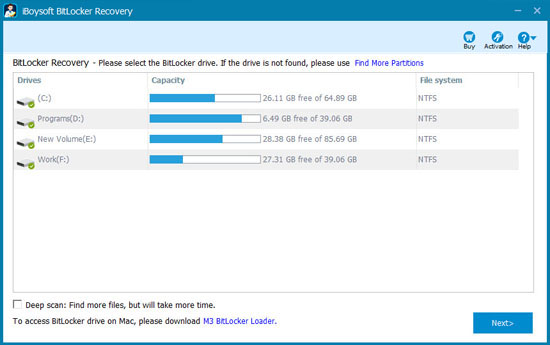
Vaihe 2: Valitse BitLocker salatun aseman ja jatka valitsemalla Seuraava.,
Vaihe 3: Kirjoita salasana tai 48-numeroinen BitLocker-palautusavaimen, jotta purkaa tietoja BitLocker salatun aseman.
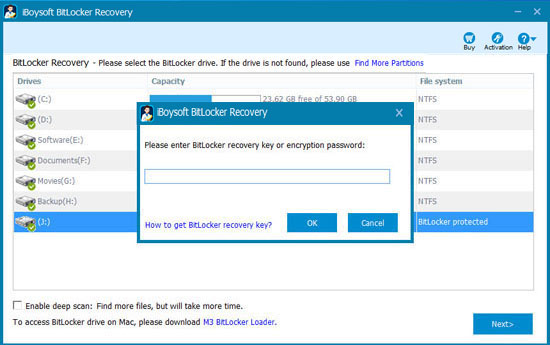
Vaihe 4: M3 BitLocker Recovery skannaa ja purkaa tiedot erityisiä BitLocker salatun aseman.
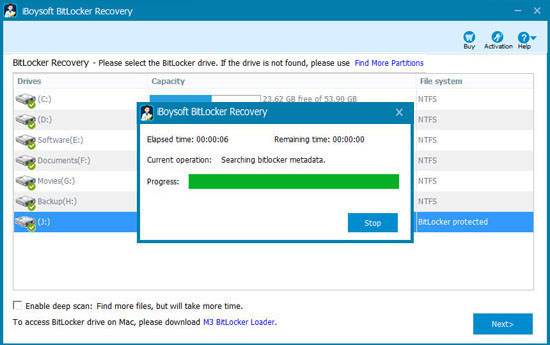
Vaihe 5: Kun kaikki tiedostot on löytynyt, esikatsella asiakirjoja, valokuvia ja toistaa videoita, audiona nähdä, jos kadonneet tiedostot ovat kerrytettävissä.
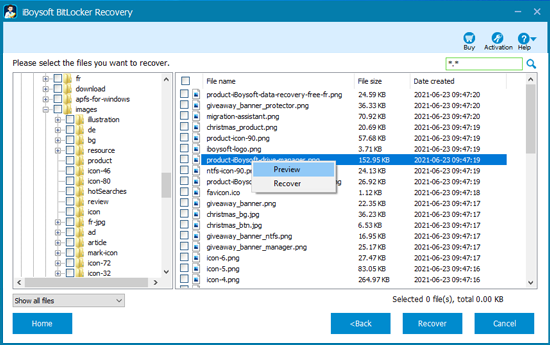
Vaihe 6: Valitse tarvittavat tiedostot ja klikkaa ”Toipua” aloittaa elpyminen.,
Jos löydät joitakin talteen tiedostoja ei voi avata, tarkista ”Palauta salauksen” vaihtoehto alla Ohje-valikosta ja palauttaa ne uudelleen.
BitLocker recovery scenaries
1. Jos BitLocker salattu asema on hyvässä kunnossa, anna salasana tai palautusavain avata BitLocker salattu asema.
2. Jos unohdat salasanan tai palautusavaimen, lukituksen asema on edelleen mahdollista. Katso: miten avata BitLocker salattu asema ilman salasanaa ja hyödyntämistä?
3., Jos BitLocker salattu tietokone kokee BitLocker recovery screen kysymys, anna palautusavain siirtää BitLocker recovery screen.
4. Jos BitLocker salattu asema pyytää palautusavain, anna palautusavain tai käytä M3 BitLocker Recovery pelastaa tietosi.
5. Jos BitLocker salattu asema ei ” t hyväksy oikea salasana tai palautusavain, käytä m3 BitLocker Recovery palauttaa tietosi.
6. Jos BitLocker salattu asema epäonnistui, ainoa tapa on palauttaa tietoja M3 BitLocker Recovery.
7., Jos BitLocker salattu asema on vioittunut tai vaurioitunut, M3 BitLocker Recovery voi pelastaa tietosi.
8. Jos BitLocker-osio on poistettu tai kadonnut, M3 BitLocker Recovery voi löytää edellisen BitLocker-osion ja palauttaa tietoja.
9. Jos BitLocker salattu asema on alustettu Windows 7/8/10 sisäänrakennettu muoto työkalu, muotoilu on vaurioitunut BitLocker metadata niin, että menetetty tietoja ei voida palauttaa. Jos olet alustettu BitLocker salattu ajaa muulla työkalulla tai muulla käyttöjärjestelmällä, talteen tietoja alustettu BitLocker salattu asema on mahdollista.
10., Jos BitLocker salattu asema ei ole tunnustettu levy hallinta tai Laitehallinta, lähetä se paikalliselle tietojen palauttamista ammattilainen apua.
yleinen BitLocker recovery error
1. Palautusvirhe. Virhe recovering disk, palautusavainta ei löytynyt tältä asemalta. Asemaa ei voi avata.
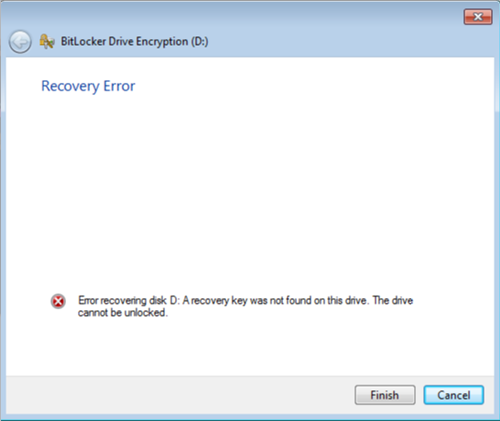
2. Palautusvirhe. Virhe levyn palauttamisessa, kirjoittamasi palautusavain ei ole oikea. Kirjoita se uudelleen.
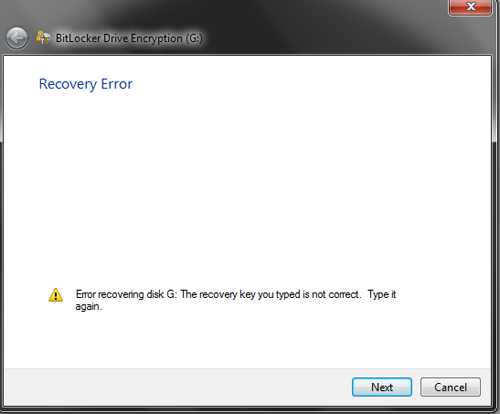
3. Hallinta-bde ei onnistunut avaamaan äänenvoimakkuutta oikealla salasanalla tai BitLocker recovery-avaimella.
4., BitLocker salattu asema ei ” t hyväksy oikeaa salasanaa tai BitLocker palautusavain.
5. BitLocker salaus tämä asema on ” t yhteensopiva versio Windows, yritä avata asema käyttämällä uudempi versio Windows.
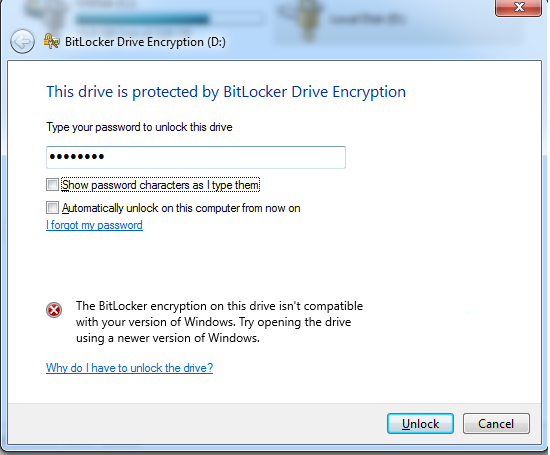
6. BitLocker-aseman salaus ei palautunut äkillisesti päättyneestä muunnoksesta. Tämä voi johtua joko siitä, että kaikki muuntolokit ovat vioittuneet tai media on kirjoitussuojattu.
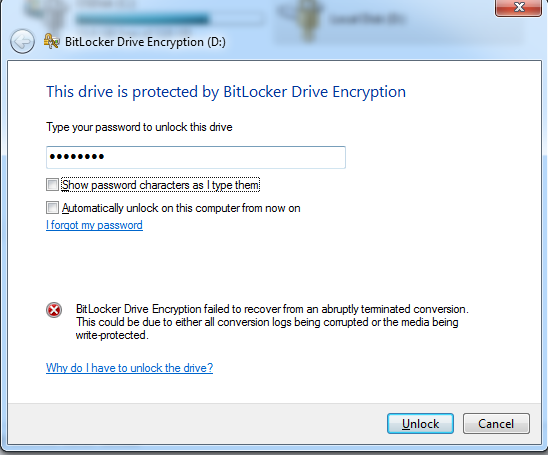
7. BitLocker salattu asema ei ole saatavilla, parametri virheellinen.,
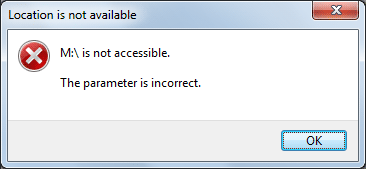
8. BitLocker recovery key tai salasana ei toimi Windows 10/8/7.
9. Levynhallinta näyttää BitLocker – salatun aseman tuntemattomana tiedostojärjestelmänä.
kohdatessaan edellä mainitun BitLocker-palautusvirheen, BitLocker-salattua asemaa ei voi avata, jotta et pääse käsiksi BitLocker-salattuun asemaan tallennettuihin tietoihin. Tässä tilanteessa, sinun täytyy löytää BitLocker tietojen hyödyntämistä ohjelmisto palauttaa kadonneet tiedot BitLocker salatun aseman.
Reoovery avain FAQ: sta
Q: Miten saada BitLocker recovery key recovery key-TUNNUS?,
A: Jos olet verkkotunnuksen käyttäjä, ota yhteyttä järjestelmänvalvojaan saadaksesi BitLocker recovery key-tunnuksen mukaan.
Q: BitLocker salatun aseman ei”t hyväksyä salasana ja palautusavain, kuinka avata se?
A: tässä tilanteessa, BitLocker salatun aseman on vioittunut, yrittää M3 BitLocker Recovery palauttaa kadonneet tiedot.
Q: Miksi BitLocker recovery screen nopea recovery-näppäintä joka käynnistää Windows 10/8/7?,
A: saatat kohdata ongelman niin, että BitLocker pyytää palautusavainta jokaisella käynnistyskerralla, esimerkiksi BitLocker näkee uuden laitteen boot luetteloon tai liitetty ulkoinen tallennuslaite, se kysyy recovery key turvallisuus syistä.
Q: Mikä aiheuttaa BitLocker pyytää palautusavainta?
a: Boot order is changed. Laitteisto on vaihdettu. Salasana tiedot on kokonaan poistettava BitLocker metadata, koska vahingossa irrottamalla, viruksen hyökkäys, jne.,
Q: Onko BitLocker recovery key generator ?
a: Ei, Jokaisella BitLocker-salatulla asemalla on oma ainutlaatuinen BitLocker-palautusavain.